Cómo desactivar la actualización automática de Windows
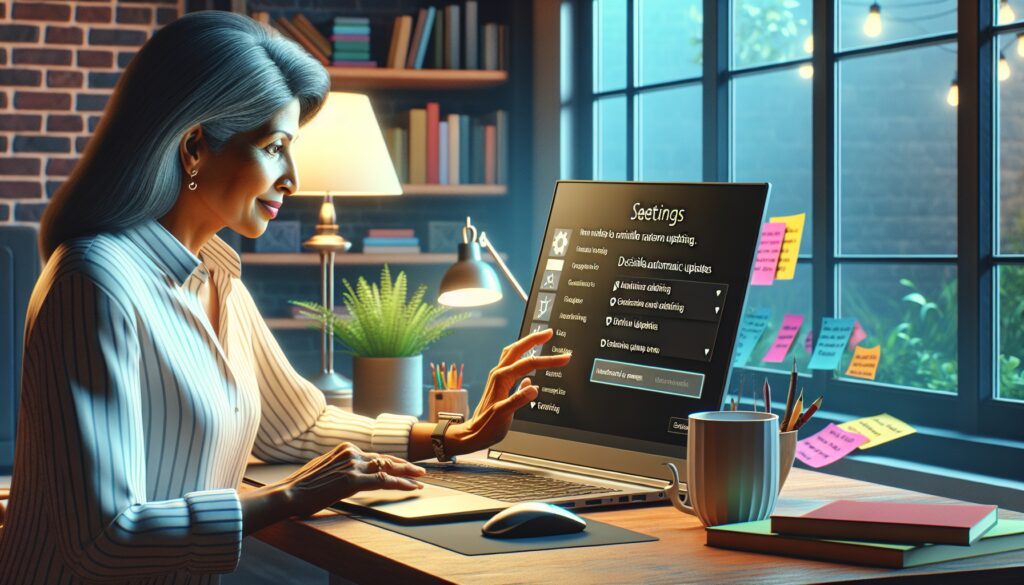
Las actualizaciones automáticas en Windows, tanto en Windows 10 como en Windows 11, son una característica diseñada para mantener tu sistema operativo seguro y actualizado. Sin embargo, muchos usuarios pueden encontrar estas actualizaciones intrusivas o no desean que su equipo se reinicie sin previo aviso. En este artículo, aprenderás cómo desactivar la actualización automática de Windows y explorarás varios métodos que te permitirán tener un mayor control sobre el proceso de actualización.
A lo largo de este artículo, abordaremos diversas estrategias para desactivar las actualizaciones automáticas, desde cambiar configuraciones en tu sistema operativo hasta utilizar herramientas avanzadas. Además, discutiremos las implicaciones de desactivar estas actualizaciones y cómo puedes gestionar las que son críticas para tu seguridad.
- Cómo desactivar las actualizaciones automáticas en Windows 10
- Cómo desactivar las actualizaciones automáticas de Windows en mi computadora
- Cómo habilitar y deshabilitar Microsoft Update
- Cómo deshabilitar Windows Update y detener las instalaciones automáticas en Windows
- 4 formas de desactivar actualizaciones Windows 10
- Activar el uso medido en la conexión WiFi
- Evitar que el servicio de actualizaciones de Windows 10 se inicie con el sistema
- Desactivar las actualizaciones automáticas con Windows 10 Home Patch
- Desactivar las actualizaciones de Windows 10 a través de las directivas de grupo local
- Cómo desactivar las actualizaciones automáticas en tu computador
- Qué hacer para controlar las actualizaciones disponibles en el computador
- Por qué es importante actualizar los dispositivos tecnológicos
- Cómo restaurar la versión anterior de Windows 11
- Preguntas relacionadas sobre la desactivación de actualizaciones automáticas en Windows
Cómo desactivar las actualizaciones automáticas en Windows 10
Desactivar las actualizaciones automáticas en Windows 10 puede ser un proceso sencillo. Sin embargo, es importante que lo realices con cuidado para no comprometer la seguridad de tu dispositivo. Aquí te mostramos cómo hacerlo:
- Abre la aplicación de Configuración desde el menú de inicio.
- Selecciona Actualización y seguridad.
- Haz clic en Windows Update y luego en Opciones avanzadas.
- En la sección de Elegir cómo se instalan las actualizaciones, selecciona la opción que prefieras.
También puedes optar por pausar las actualizaciones temporariamente. Esta opción te permite detener las actualizaciones por un período limitado, lo cual puede ser útil si necesitas tiempo para preparar tu sistema.
Cómo desactivar las actualizaciones automáticas de Windows en mi computadora
Para desactivar las actualizaciones automáticas de Windows de forma permanente, hay varias opciones. Una de las más efectivas es utilizar el Editor de directivas de grupo local (solo disponible en las versiones Pro y Enterprise de Windows 10).
Sigue estos pasos:
- Presiona las teclas Windows + R para abrir el cuadro de diálogo Ejecutar.
- Escribe gpedit.msc y presiona Enter.
- Navega a Configuración del equipo > Plantillas administrativas > Componentes de Windows > Windows Update.
- Localiza la opción Deshabilitar las actualizaciones automáticas y haz doble clic para configurarla como Habilitada.
Este cambio evitará que Windows instale automáticamente actualizaciones, dándote mayor control sobre cuándo y cómo actualizas tu sistema.
Cómo habilitar y deshabilitar Microsoft Update
Microsoft Update es un componente que permite descargar actualizaciones no solo del sistema operativo, sino también de otros programas de Microsoft. Para gestionar estas actualizaciones, puedes seguir estos pasos:
- Accede al Panel de control.
- Haz clic en Windows Update.
- Selecciona Cambiar configuración.
- En la sección de Actualizaciones importantes, elige No buscar actualizaciones para desactivar Microsoft Update.
Recuerda que desactivar Microsoft Update puede ser conveniente, pero debes estar atento a las actualizaciones de seguridad críticas que podrían proteger tu sistema.
Cómo deshabilitar Windows Update y detener las instalaciones automáticas en Windows
Si deseas tener un control total sobre las actualizaciones, puedes deshabilitar el servicio de Windows Update. Este procedimiento puede ser más técnico pero es efectivo:
- Presiona Windows + R y escribe services.msc.
- Busca Windows Update en la lista de servicios.
- Haz clic derecho y selecciona Propiedades.
- En el menú desplegable de Tipo de inicio, elige Deshabilitado.
Deshabilitar este servicio evitará que el sistema busque o instale actualizaciones automáticamente, pero deberías realizar actualizaciones manualmente de vez en cuando para mantener tu sistema seguro.
4 formas de desactivar actualizaciones Windows 10
Existen múltiples maneras de desactivar las actualizaciones en Windows 10. Aquí te mostramos cuatro métodos sencillos:
- Pausar actualizaciones: Desde la configuración de Windows Update, puedes elegir pausar las actualizaciones por 35 días.
- Uso medido: Activar el uso medido en tu conexión Wi-Fi puede ayudar a controlar las actualizaciones.
- Directivas de grupo: Como mencionamos anteriormente, utilizando el Editor de directivas de grupo puedes deshabilitar las actualizaciones de manera efectiva.
- Editor del registro: Si te sientes cómodo, puedes realizar cambios en el registro para desactivar las actualizaciones.
Antes de aplicar cualquiera de estos métodos, asegúrate de entender las implicaciones para la seguridad de tu dispositivo.
Activar el uso medido en la conexión WiFi
Activar el uso medido es una opción excelente para aquellos que desean controlar su conexión de datos y evitar actualizaciones automáticas. Para hacerlo, sigue estos pasos:
- Ve a Configuración y selecciona Red e Internet.
- Haz clic en Wi-Fi y luego en tu red conectada.
- Activa la opción Establecer como conexión medida.
Esto limitará las actualizaciones automáticas, y Windows solo descargará actualizaciones críticas cuando estés conectado a una red de bajo consumo.
Evitar que el servicio de actualizaciones de Windows 10 se inicie con el sistema
Para asegurarte de que el servicio de actualizaciones no se active al iniciar Windows, puedes cambiar su configuración:
- Accede a services.msc.
- Busca Windows Update y selecciona Propiedades.
- Cambia el Tipo de inicio a Deshabilitado.
Este método es efectivo para quienes buscan un control absoluto sobre las actualizaciones de su sistema.
Desactivar las actualizaciones automáticas con Windows 10 Home Patch
Si utilizas Windows 10 Home, puedes implementar un parche que te permita desactivar las actualizaciones automáticas:
- Busca el Windows 10 Home Patch en línea.
- Descarga y ejecuta el archivo para aplicar los cambios necesarios.
- Esto facilitará la gestión de actualizaciones y te otorgará más control.
Ten en cuenta que este método requiere precaución, ya que puede afectar otras funciones del sistema.
Desactivar las actualizaciones de Windows 10 a través de las directivas de grupo local
Este método es similar al mencionado anteriormente, pero se centra en cómo hacerlo específicamente en la versión Home. Utiliza el Editor de directivas de grupo si está disponible en tu versión:
- Presiona Windows + R y escribe gpedit.msc.
- Navega a Configuración del equipo > Plantillas administrativas > Componentes de Windows > Windows Update.
- Configura la opción Deshabilitar actualizaciones automáticas.
Con esta configuración, podrás controlar cuándo se instalan las actualizaciones.
Cómo desactivar las actualizaciones automáticas en tu computador
Desactivar las actualizaciones automáticas en tu computadora es fundamental para quienes desean personalizar la experiencia de uso. Recuerda que siempre hay un riesgo asociado al no actualizar regularmente.
Además de usar los métodos ya mencionados, asegúrate de realizar copias de seguridad periódicas y estar al día con las actualizaciones de seguridad que son esenciales para tu sistema.
Qué hacer para controlar las actualizaciones disponibles en el computador
Para controlar las actualizaciones disponibles en tu computador, puedes usar la opción de Ver historial de actualizaciones en la configuración de Windows Update. Esto te permitirá ver qué actualizaciones han sido instaladas y cuáles están pendientes.
También puedes elegir Descargar actualizaciones manualmente desde el sitio oficial de Microsoft, lo que te dará más control sobre lo que instalas en tu sistema.
Por qué es importante actualizar los dispositivos tecnológicos
Actualizar los dispositivos tecnológicos es crucial para mantener la seguridad y el rendimiento. Las actualizaciones de seguridad corrigen vulnerabilidades que pueden ser explotadas por malware o hackers.
Además, las actualizaciones a menudo incluyen mejoras en el rendimiento y nuevas características que pueden enriquecer tu experiencia de usuario.
Cómo restaurar la versión anterior de Windows 11
Si actualizaste a Windows 11 y deseas volver a la versión anterior, puedes hacerlo desde la configuración:
- Ve a Configuración y selecciona Actualización y seguridad.
- Haz clic en Recuperación y busca la opción Volver a la versión anterior.
Recuerda que esta opción solo está disponible por un tiempo limitado después de la actualización, así que actúa rápidamente si deseas revertir los cambios.
Preguntas relacionadas sobre la desactivación de actualizaciones automáticas en Windows
¿Cómo quitar que Windows se actualice automáticamente?
Para quitar que Windows se actualice automáticamente, puedes deshabilitar el servicio de Windows Update desde el administrador de servicios. Esto evitará que tu sistema busque o instale actualizaciones sin tu consentimiento.
También puedes cambiar la configuración de actualización desde el panel de control, donde puedes optar por no recibir actualizaciones automáticas.
¿Cómo se desactiva la actualización automática?
Desactivar la actualización automática se puede hacer a través de Configuración o el Editor de directivas de grupo, dependiendo de tu versión de Windows. Asegúrate de seguir los pasos correctamente para evitar problemas en el futuro.
¿Cómo hacer para que Windows 10 no se actualice nunca?
Para que Windows 10 no se actualice nunca, tendrás que desactivar el servicio de Windows Update y asegurarte de no aplicar cambios que lo activen nuevamente. Recuerda que esto puede comprometer la seguridad de tu sistema.
¿Cómo puedo desactivar el programa de actualización de Windows?
Puedes desactivar el programa de actualización de Windows desde services.msc cambiando el tipo de inicio del servicio a Deshabilitado. Esto evitará que el programa intente actualizar tu sistema automáticamente.
Recuerda que mantener tu sistema actualizado es vital para la seguridad y el rendimiento del mismo.

Deja una respuesta